
Snelkoppelingen in 3D Max Software
3D max-software wordt gebruikt in verschillende bedrijven die animaties, videogames, tv en filmstudio's zijn voor modellering. Snelkoppelingen in 3D max geven u snelle en eerste werkruimte in uw project. Snelkoppelingen zijn de snelle manier om een opdracht te activeren met behulp van enkele sneltoetsen van toetsenbordknoppen.
Wanneer u aan een zeer groot en commercieel project werkt, moet u uw voltooide project op tijd en met maximale nauwkeurigheid opgeven. Op dit moment wordt het kennen van snelkoppelingen een pluspunt voor u en helpt u bij het maken van uw gereputeerde positie in uw werkgebied.
Viewports voor tekenen in 3D Max
Er zijn vier viewports-werkgebieden in 3D max-software die Top viewport, Front viewport, Left viewport zijn en de laatste is Perspectief viewport. We kunnen elk van hen kiezen om ons model op elk gewenst moment te tekenen.
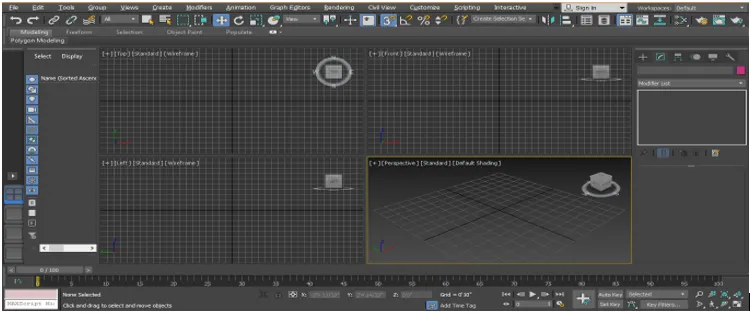
Om hier een snelkoppeling te gebruiken, moeten we eerst enkele objecten in onze viewport tekenen.

- Alles selecteren Snelkoppeling: het wordt gebruikt om alle objecten in ons model te selecteren. Als u alle objecten tegelijkertijd wilt selecteren, drukt u op Ctrl + A op het toetsenbord. Alle selectie is zichtbaar in de vorm van een hemelsblauwe lijn rond het geselecteerde object.
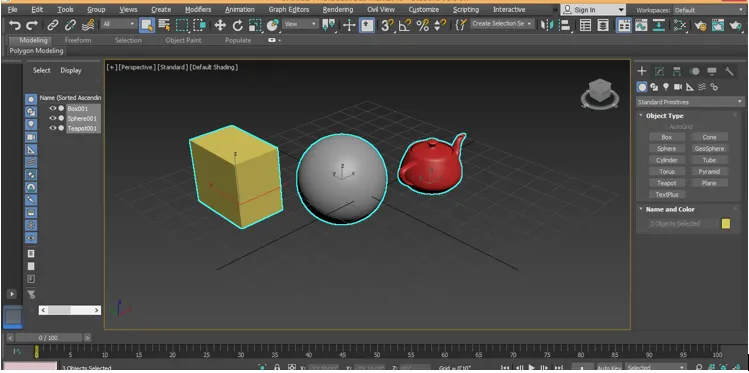
Druk op Ctrl + D op het toetsenbord om de selectie ongedaan te maken.

- Toggle Lock Shortcut: het wordt gebruikt om een individueel object te selecteren en onze selectie op dit object te vergrendelen. Na het activeren van deze optie kunnen we geen ander object tegelijkertijd selecteren. Druk op de spatiebalk op het toetsenbord. Klik voor het activeren van deze optie op het object dat u wilt vergrendelen.

- WireFrame Mode-snelkoppeling: Druk op F3 op het toetsenbord voor de draadframemodus van het object.
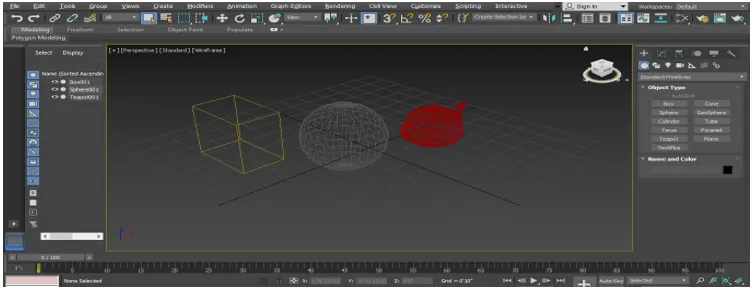
Druk opnieuw op F3 op het toetsenbord om terug te keren in de gearceerde modus van het object.
- Randvlakken Snelkoppeling: druk op F4 op het toetsenbord om het randvlak en het gearceerde vlak van het object beide tegelijkertijd te bekijken.

- Snelkoppeling om elk object met de naam te selecteren: we kunnen elk object met de naam ook selecteren. Om te selecteren Druk op H op het toetsenbord. Er wordt een dialoogvenster geopend met de naam Titel selecteren uit scène .

Klik op de objectnaam om deze te selecteren.
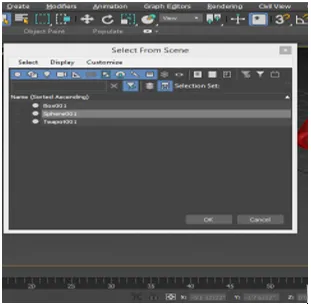
Druk op OK.

Voor de volgende snelkoppeling klikken we op het boxmodel om te selecteren en met de rechtermuisknop erop te klikken, een vervolgkeuzelijst wordt geopend, ga naar Convert to option. Klik op de optie Convert to Editable poly .

Nu zullen we hier enkele snelkoppelingen zien. Druk op 1 op het toetsenbord om de hoekpuntmodus te bekijken.

Druk op 2 op het toetsenbord voor de Edge-modus.
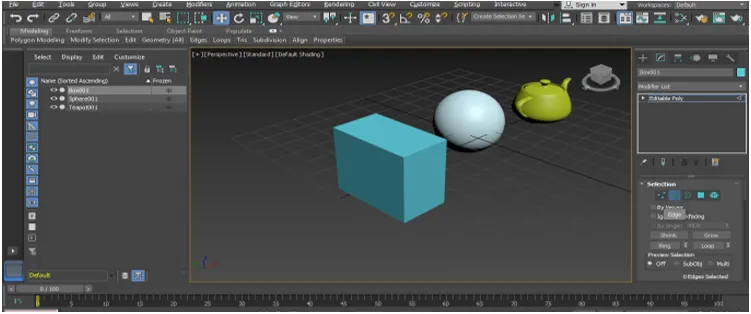
Druk op 3 op het toetsenbord voor de rand.

Druk op 4 op het toetsenbord voor polygoon.
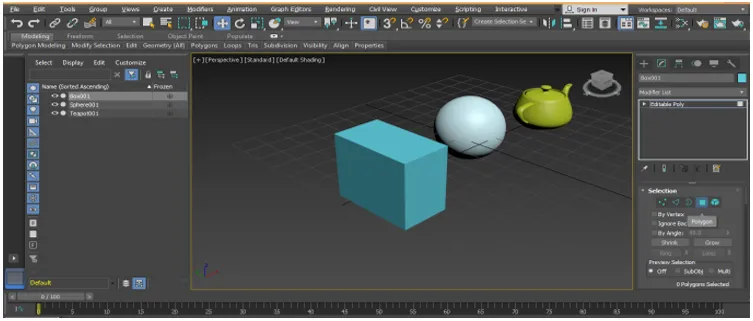
Druk op 5 op het toetsenbord voor Element.

Druk op 7 op het toetsenbord om het aantal polen te zien in de scène van uw poly-modellering in 3D max.
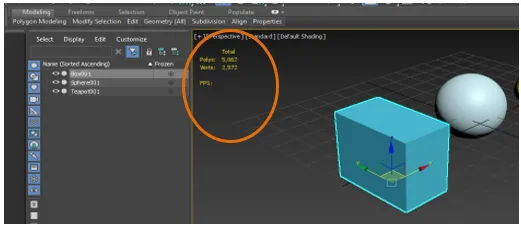
Alle bovenstaande sneltoetsen op dit punt zullen ons helpen bij ons werk tijdens poly-modellering.
- Omgeving en effect sneltoets: Druk op 8 op het toetsenbord voor Omgeving en effect, we kunnen de achtergrond van elke bitmap hier instellen en kunnen ook de kleur wijzigen en vanaf hier wat effect geven.
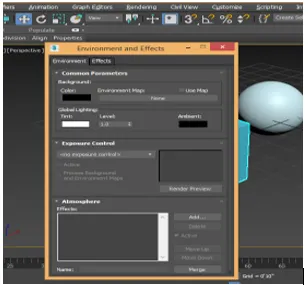
- Ons verborgen object verplaatsen naar het werkgebied: dit is het grootste probleem voor ons geworden wanneer ons getekende object op de een of andere manier onzichtbaar wordt voor ons werkgebied.
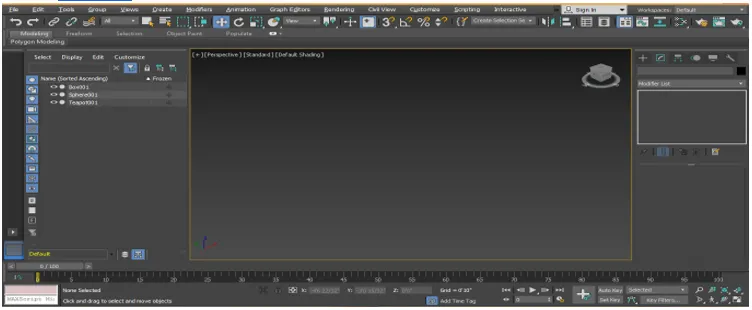
Om ons object in ons scherm te vinden of te verplaatsen, drukt u eenvoudig op Z op het toetsenbord.

- Sneltoets expertmodus : Druk op X op het toetsenbord voor de expertmodus. Hiermee kunt u zoeken naar elke actie die u in uw model heeft uitgevoerd.
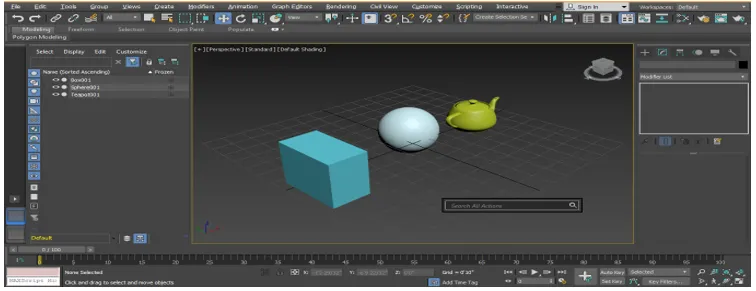
- Snelkoppeling isolatiemodus: druk op Alt + Q op het toetsenbord om de isolatiemodus te activeren. De isolatiemodus geeft ons een diepgaand beeld van elk afzonderlijk object.
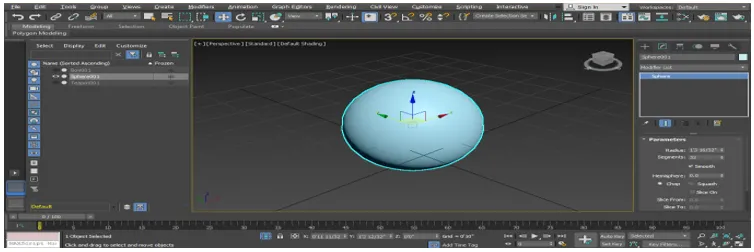
Druk op de exit-knop om uit de beschikbare knop in de onderste hoek van het scherm te komen.
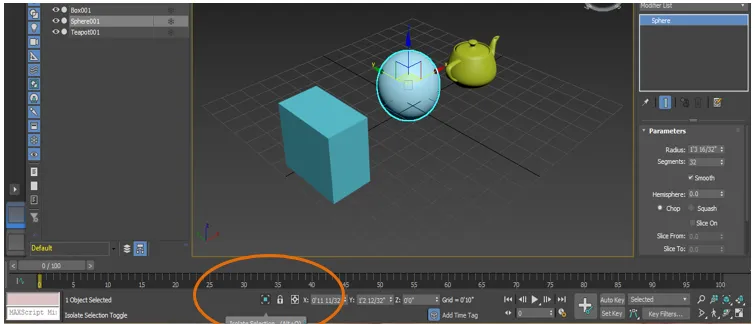
- Snelkoppeling voor het vergroten en verkleinen van het coördinatensymbool: Druk op de knop + op het toetsenbord om het coördinatensymbool te vergroten.
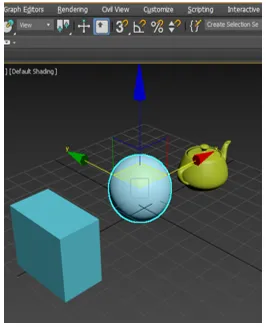
En Druk op - om de grootte van het coördinatensymbool te verkleinen.
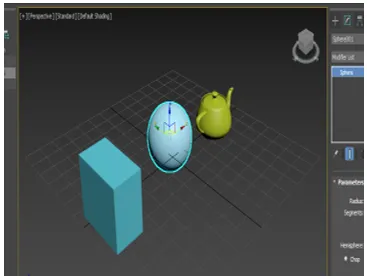
- Render sneltoets: Druk op Shift + Q op het toetsenbord om het render-effect te zien.
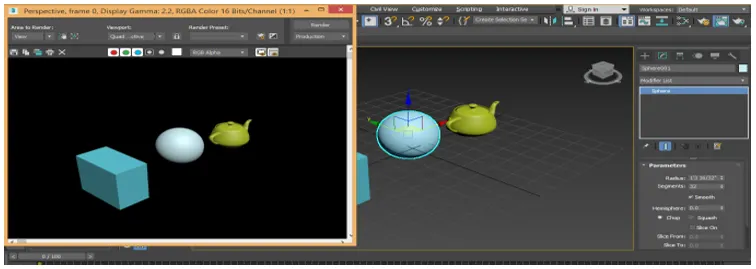
- Render Set Up Shortcut: Druk op F10 op het toetsenbord. Een dialoogvenster van Render Setup wordt geopend.

Hier kunnen we enkele weergave-instellingen volgens onze vereiste instellen.
- Materiaaleditor Snelkoppeling: voor materiaaleditor Druk op M op het toetsenbord, een dialoogvenster of de materiaaleditor wordt geopend.
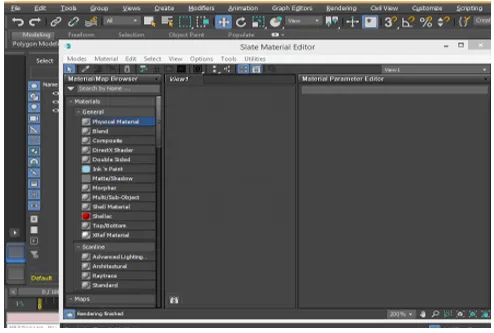
We kunnen hier materiaal instellen voor ons object, kleuren van een object instellen en vele andere instellingen voor een realistisch en effectief beeld van ons object.
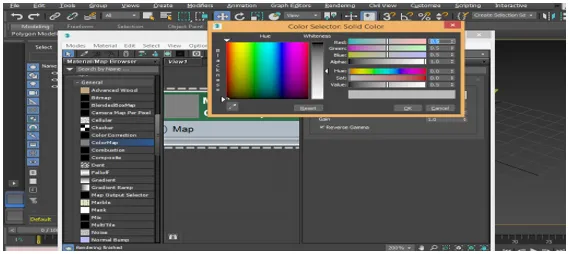
- Kegelsnelkoppeling: Kegel betekent hetzelfde kopiëren van het object met dezelfde grootte en vorm. Druk op Ctrl + V op het toetsenbord om het object te conussen nadat u het object hebt geselecteerd.
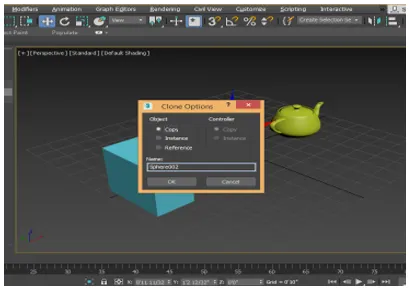
Of u kunt eenvoudig op het object klikken en de muisaanwijzer slepen door de Shift-knop van het toetsenbord ingedrukt te houden om dat object te conuseren.

- X-ray-modus Snelkoppeling: X-ray-modus betekent dat we door het activeren van deze modus door het object kunnen kijken. Doorzicht betekent dat we het tweede object kunnen zien dat zich achter het eerste object bevindt. Druk op Alt + X op de actieve röntgenmodus van het toetsenbord.
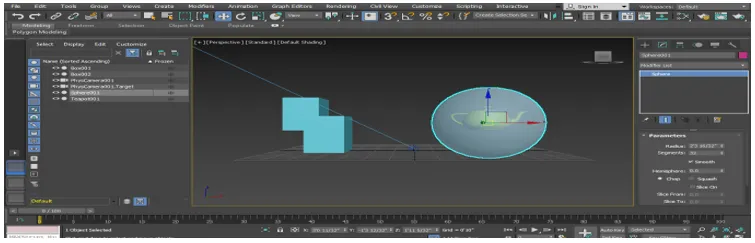
- Snijgereedschapsnelkoppeling: de volgende short is de poly edge-modus die kan worden geactiveerd door op 2 knoppen op het toetsenbord te drukken. Druk op Alt + C op het toetsenbord om het snijgereedschap te activeren voor het maken van elke snede in ons object.

- Snap Tool Snelkoppeling: Snappen maakt modelleren eenvoudig. Om snapping voor objecten te activeren, drukt u op S op het toetsenbord.
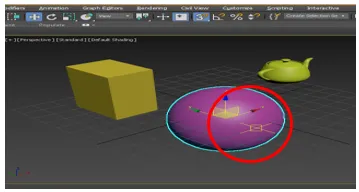
Dit zijn dezelfde snelkoppelingen die vaak worden gebruikt in 3D max-software
Conclusie
Nadat je de snelkoppelingen van de 3D max-software hebt bekeken, zul je geweldige hulp vinden bij het modelleren van je object tijdens je projectwerk. Snelkoppelingen versnellen uw manier van werken en vergroten uw expertise op de 3D max-software.
Aanbevolen artikelen
Dit is een gids voor 3D Max Shortcuts. Hier bespreken we de 3D Max-snelkoppelingen die een pluspunt voor u worden en u helpen bij het maken van uw gereputeerde positie in uw werkgebied. U kunt ook het volgende artikel bekijken voor meer informatie -
- 3D-tekst in Photoshop
- 3D Max-modellen
- Hulpmiddelen voor Adobe Illustrator
- Achtergrond verwijderen in Illustrator
- Adobe Illustrator voor Windows 8